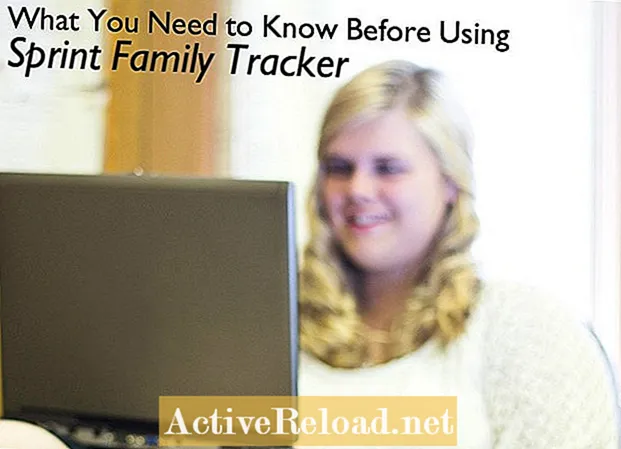NộI Dung
- Chỉnh sửa Menu của Ms Word 2003
- Làm lại, Cắt và Sao chép các lệnh
- Dán, Bảng tạm Office và Dán các Lệnh Đặc biệt
- Lệnh Clear, Select All và Find
- Công cụ thay thế
- Đi đến lệnh
Patrick, một kỹ thuật viên máy tính, là một nhà văn tận tâm với mong muốn làm cho thế giới tốt đẹp hơn bằng cách cung cấp thông tin cho những cá nhân tìm kiếm thêm kiến thức.
Chỉnh sửa Menu của Ms Word 2003
Các chỉnh sửa menu chứa một số tính năng quan trọng mà bạn cần biết. Đúng như tên gọi của nó, menu chỉnh sửa được sử dụng để chỉnh sửa tài liệu của bạn. Đây là những tính năng bạn sẽ tìm thấy khi sử dụng menu chỉnh sửa.
Hoàn tác - Công cụ này rất hữu ích, đặc biệt là khi bạn lộn xộn với tài liệu của mình và bạn muốn quay lại trạng thái trước đó của nó. Ví dụ: nếu bạn vô tình xóa văn bản và bạn muốn nó trở lại, chỉ cần nhấp vào chỉnh sửa và sau đó chọn hoàn tác.
Bạn có thể sử dụng phím tắt Ctrl + Z hoặc sử dụng biểu tượng cắt ngắn nằm trên thanh công cụ tiêu chuẩn.
Làm lại, Cắt và Sao chép các lệnh
Làm lại - Lệnh này được sử dụng để đảo ngược các thay đổi được thực hiện bởi lệnh hoàn tác. Ví dụ: nếu bạn đã xóa một số thông tin và bạn muốn nó trở lại, bạn có thể sử dụng lệnh redo.
Cắt - Điều này được sử dụng để xóa nội dung (một đối tượng hoặc văn bản) khỏi tài liệu của bạn và sao chép nó vào khay nhớ tạm. Những nội dung này sau đó có thể được dán ở một nơi khác hoặc bị loại bỏ.
Sao chép - Lệnh này có thể được sử dụng để sao chép nội dung của bạn. Không giống như lệnh cắt, một khi bạn sao chép, văn bản gốc sẽ được giữ nguyên ở vị trí của nó. Sau khi sao chép, nội dung được đặt vào khay nhớ tạm. Nội dung đã sao chép sau đó có thể được dán vào vị trí mong muốn.
Dán, Bảng tạm Office và Dán các Lệnh Đặc biệt
Dán - Lệnh này dùng để đặt nội dung bạn đã cắt hoặc sao chép vào nơi bạn muốn. Ví dụ: tôi có thể cắt đoạn thứ hai của mình và dán nó vào cuối văn bản của tôi để cuối cùng. Tôi có thể chỉ cần đánh dấu văn bản, chuyển đến menu chỉnh sửa và nhấp vào sao chép. Sau đó, tôi sẽ nhấp vào nơi tôi muốn có nội dung và sau đó vào chỉnh sửa một lần nữa và nhấp vào dán. Phím tắt để dán là Ctrl + Vhoặc bạn có thể nhấp chuột phải vào nơi bạn muốn văn bản và chọn dán.
Khay nhớ tạm của văn phòng - Điều này lưu trữ văn bản đã được cắt hoặc sao chép. Nó có khả năng chứa 24 văn bản hoặc mục đồ họa khác nhau.
Những nội dung này sau đó có thể được sắp xếp theo cách bạn muốn. Để sử dụng nội dung từ khay nhớ tạm, hãy nhấp vào nơi bạn muốn đặt nó, sau đó đi tới khay nhớ tạm của văn phòng và nhấp vào nội dung bạn muốn sử dụng. Chúng sẽ được chèn vào nơi đặt con trỏ nhấp nháy.
Dán đặc biệt - Lệnh này được sử dụng để dán đặc biệt hoặc nâng cao, trong đó nội dung được chèn sẽ có định dạng đặc biệt mà bạn có thể chọn.
Lệnh Clear, Select All và Find
Thông thoáng - Có hai loại lệnh rõ ràng: một để xóa (loại bỏ) định dạng đã chọn và lệnh kia để xóa nội dung đã chọn.
Chọn tất cả - Đây là lệnh rất quan trọng để chọn tất cả các nội dung. Phím tắt của nó là Ctrl + A.
Tìm thấy - Đây giống như từ Google của Microsoft. Lệnh này được sử dụng để tìm kiếm các từ và cụm từ văn bản trong tài liệu của bạn. Chỉ cần nhập từ hoặc cụm từ bạn muốn tìm và nhấn nút tìm tiếp theo. Nếu mục bạn đang tìm kiếm được tìm thấy, nó sẽ được đánh dấu. Nếu không tìm thấy, bạn sẽ được cảnh báo.
Công cụ thay thế
Thay thế - Công cụ thay thế được sử dụng để thay thế các từ hoặc cụm từ. Bạn nhập văn bản bạn đang tìm kiếm trong 'find what', sau đó gõ vào nơi nó được viết 'thay thế bằng', từ, cụm từ hoặc các dấu đặc biệt mà bạn muốn sử dụng để thay thế.
Với hơn , bạn có thể chỉ định nhiều tham số tìm kiếm hơn. Ví dụ: bạn có thể định dạng từ mà bạn sẽ thay thế bằng và thay đổi phông chữ, định dạng đoạn văn và các tab.
Hãy để chúng tôi nói rằng bạn có một tài liệu 1.000 trang và nó chứa từ Châu phi, mà bạn muốn in đậm và gạch dưới. Trong 'thay thế bằng', bạn có thể nhập Châu phi, sau đó nhấp vào thêm, chọn định dạng và nhấp vào phông chữ.
Sau đó, đặt các thuộc tính của bạn, được in đậm và gạch dưới. Sau đó, nhấp vào 'tìm tiếp theo.' Khi từ được tìm thấy, bạn có thể thay thế từng trường hợp một nhưng tất nhiên, sử dụng thay thế tất cả sẽ dễ dàng hơn nhiều.
Đi đến lệnh
Đi đến - Lệnh 'go to' có thể được sử dụng để đưa bạn đến bất kỳ điều nào sau đây; Trang, Phần, Dòng, Dấu trang, Nhận xét, Chú thích cuối trang, Chú thích cuối, Trường, Bảng, Đồ họa, Phương trình, Đối tượng và Tiêu đề.
Điều này có nghĩa là nếu bạn muốn truy cập một trang nhất định, chẳng hạn như trang 150, chỉ cần vào 'chỉnh sửa và nhấp vào' chuyển đến ', sau đó' chuyển đến trang 'và nhập số trang. Thay vì phải cuộn, bạn sẽ được đưa đến trang cụ thể đó.
Bài viết này chính xác và đúng theo hiểu biết tốt nhất của tác giả. Nội dung chỉ dành cho mục đích thông tin hoặc giải trí và không thay thế cho lời khuyên cá nhân hoặc lời khuyên chuyên nghiệp trong các vấn đề kinh doanh, tài chính, pháp lý hoặc kỹ thuật.